Win7 컴퓨터에서는 현재 보안 설정으로 인해 컴퓨터가 위험해질 수 있다는 메시지가 표시됩니다.

1. 컴퓨터 왼쪽 하단에서 시작을 클릭하고 실행을 선택하여 엽니다.
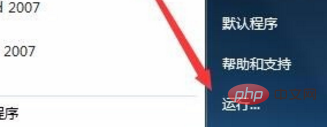
2. gpedit.msc를 입력하고 확인을 클릭하세요.
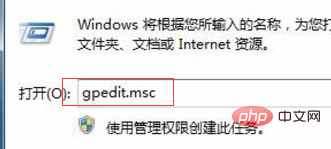
(추천 학습: html 튜토리얼)
3. 컴퓨터 구성, 관리 템플릿, Windows 구성 요소, Internet Explorer 메뉴 항목을 차례로 엽니다.
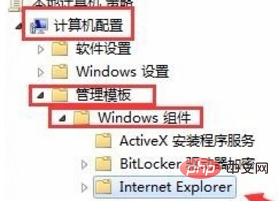
4. Internet Explorer 메뉴 항목에서 "보안 설정 확인 끄기"를 찾으세요.
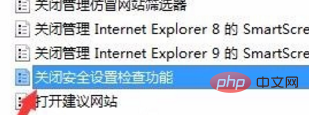
5. 항목을 마우스 오른쪽 버튼으로 클릭하여 열고 편집을 선택합니다.
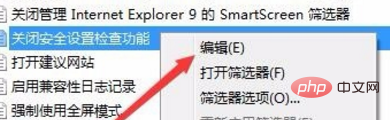
6. 열린 편집 창에서 "활성화" 항목을 선택하고 마지막으로 확인 버튼을 클릭합니다. 이렇게 하면 위험에 대한 경고가 없습니다.
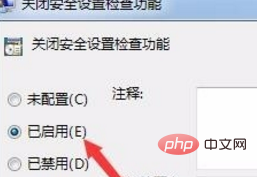
(추천 관련 튜토리얼: windows 튜토리얼)
위 내용은 Win7 컴퓨터에서는 현재 보안 설정으로 인해 컴퓨터가 위험해질 수 있다는 메시지가 표시됩니다.의 상세 내용입니다. 자세한 내용은 PHP 중국어 웹사이트의 기타 관련 기사를 참조하세요!

핫 AI 도구

Undresser.AI Undress
사실적인 누드 사진을 만들기 위한 AI 기반 앱

AI Clothes Remover
사진에서 옷을 제거하는 온라인 AI 도구입니다.

Undress AI Tool
무료로 이미지를 벗다

Clothoff.io
AI 옷 제거제

AI Hentai Generator
AI Hentai를 무료로 생성하십시오.

인기 기사

뜨거운 도구

메모장++7.3.1
사용하기 쉬운 무료 코드 편집기

SublimeText3 중국어 버전
중국어 버전, 사용하기 매우 쉽습니다.

스튜디오 13.0.1 보내기
강력한 PHP 통합 개발 환경

드림위버 CS6
시각적 웹 개발 도구

SublimeText3 Mac 버전
신 수준의 코드 편집 소프트웨어(SublimeText3)

뜨거운 주제
 7520
7520
 15
15
 1378
1378
 52
52
 81
81
 11
11
 54
54
 19
19
 21
21
 68
68
 'Win11을 켠 후 핀 코드를 묻는 보안 설정 변경 문제를 더 이상 사용할 수 없습니다' 해결 방법
Jan 29, 2024 pm 02:27 PM
'Win11을 켠 후 핀 코드를 묻는 보안 설정 변경 문제를 더 이상 사용할 수 없습니다' 해결 방법
Jan 29, 2024 pm 02:27 PM
win11 시스템을 사용할 때 컴퓨터 데이터에 도움이 되도록 핀 코드를 설정합니다. 그러나 많은 사용자는 핀 코드를 설정할 때 이 장치의 보안 설정이 변경되어 더 이상 핀 코드를 사용할 수 없음을 보여줍니다. 어떻게 해야 하지? 사용자는 문제 해결사로 가서 설정을 할 수 있습니다. 이 웹사이트에서 사용자에게 자세한 설명을 제공합니다. win11을 부팅할 때 이 장치의 보안 설정이 변경되었으며 핀 코드를 더 이상 사용할 수 없다고 표시되면 어떻게 해야 합니까? 술집. Windows 11을 부팅할 때 이 장치의 보안 설정이 변경되어 핀 코드를 더 이상 사용할 수 없다는 메시지가 표시되면 어떻게 해야 하나요? 먼저, PIN을 사용할 수 없고 PIN을 재설정해야 하는 페이지에서 Shift 키를 누른 채 다시 시작을 선택하세요. 나중에 기다려주세요라는 메시지가 나타나면 재설정을 입력하세요.
 360 Extreme Browser에서 보안 설정을 구성하는 방법
Jan 29, 2024 pm 09:51 PM
360 Extreme Browser에서 보안 설정을 구성하는 방법
Jan 29, 2024 pm 09:51 PM
360 스피드 브라우저는 어떻게 보안 설정을 해야 할까요? 360 스피드 브라우저를 사용할 때 보안 설정은 어떻게 해야 할까요? 아래에서 소개하겠습니다! 우리는 웹서핑을 할 때 주로 360스피드 브라우저를 사용하는데, 이를 사용하다 보면 유해한 웹사이트가 우리 브라우저에 침입할까봐 걱정이 되기 때문에 보안 설정을 어떻게 해야 할까요? 아래에 360 Speed 브라우저를 정리했습니다. 방법을 모르시면 저를 따라가세요! 360 스피드 브라우저의 보안 설정 세부 작업 1. 360 스피드 브라우저를 열고 오른쪽 상단에 가로줄 3개가 있는 아이콘을 찾아 클릭하여 들어갑니다. 2. 기본 설정 메뉴로 들어가서 아래의 "옵션"을 찾아 클릭하여 들어갑니다. 3. "옵션" 인터페이스에 들어간 후 왼쪽
 PHP 파일 권한 관리 및 보안 설정
Aug 08, 2023 pm 02:51 PM
PHP 파일 권한 관리 및 보안 설정
Aug 08, 2023 pm 02:51 PM
PHP 파일 권한은 서버의 파일 보안을 보호하기 위한 중요한 조치 중 하나입니다. 파일 권한을 적절하게 설정하면 악의적인 사용자가 파일에서 악성 코드를 수정, 삭제 또는 실행하는 것을 방지할 수 있습니다. 따라서 PHP 애플리케이션을 개발하고 배포할 때 파일 권한을 올바르게 설정하고 관리하여 애플리케이션 보안을 보장해야 합니다. 1. 기본 개념 파일 권한은 사용자(소유자), 사용자 그룹(그룹) 및 기타 사용자(기타)의 세 가지 수준으로 구분됩니다. 각 수준에는 읽기(Re)라는 세 가지 권한이 있습니다.
 Nginx ACL(액세스 제어 목록)에 대한 보안 설정
Jun 10, 2023 pm 09:55 PM
Nginx ACL(액세스 제어 목록)에 대한 보안 설정
Jun 10, 2023 pm 09:55 PM
오늘날의 인터넷 환경에서 보안은 모든 시스템의 중요한 부분이 되었습니다. Nginx는 현재 가장 인기 있는 웹 서버 중 하나이며, ACL(액세스 제어 목록)은 웹 사이트 보안을 보호하는 중요한 도구입니다. 잘 설정된 Nginx ACL은 서버와 웹사이트를 공격으로부터 보호하는 데 도움이 될 수 있습니다. 이 기사에서는 웹사이트의 보안을 보장하기 위해 Nginx 액세스 제어 목록을 설정하는 방법에 대해 설명합니다. Nginx 액세스 제어 목록(ACL)이란 무엇입니까? ACL(액세스콘
 Nginx HTTP2 프로토콜 최적화 및 보안 설정
Jun 10, 2023 am 10:24 AM
Nginx HTTP2 프로토콜 최적화 및 보안 설정
Jun 10, 2023 am 10:24 AM
인터넷이 지속적으로 발전하고 개선됨에 따라 웹 서버의 속도와 성능에 대한 요구 사항은 점점 더 높아지고 있습니다. 이러한 요구 사항을 충족하기 위해 Nginx는 HTTP2 프로토콜을 성공적으로 마스터하고 이를 서버 성능에 통합했습니다. HTTP2 프로토콜은 이전 HTTP 프로토콜보다 더 효율적이지만 특정 보안 문제도 있습니다. 이 글에서는 Nginx의 HTTP2 프로토콜과 보안 설정을 최적화하는 방법을 자세히 소개합니다. 1. Nginx HTTP2 프로토콜 최적화 1. N에서 HTTP2 활성화
 Nginx 성능 최적화 및 보안 설정
Jun 10, 2023 am 09:18 AM
Nginx 성능 최적화 및 보안 설정
Jun 10, 2023 am 09:18 AM
Nginx는 뛰어난 성능, 보안 및 안정성을 갖춘 일반적으로 사용되는 웹 서버, 프록시 서버 및 로드 밸런서이며 로드가 많은 웹 애플리케이션에 사용할 수 있습니다. 이 기사에서는 Nginx 성능 최적화 및 보안 설정을 살펴보겠습니다. 1. 성능 최적화 및 작업자_프로세스 매개변수 조정 작업자_프로세스는 Nginx의 중요한 매개변수입니다. 사용할 수 있는 작업자 프로세스 수를 지정합니다. 이 값은 서버 하드웨어, 네트워크 대역폭, 로드 유형 등에 따라 결정되어야 합니다.
 Nginx에 대한 IPv6 보안 설정
Jun 10, 2023 pm 02:16 PM
Nginx에 대한 IPv6 보안 설정
Jun 10, 2023 pm 02:16 PM
IPv6의 대중화로 인해 IPv6의 보안에 대한 고려가 필요한 웹사이트가 늘어나고 있으며, 고성능 웹 서버인 Nginx 역시 웹사이트의 안전한 운영을 위해 IPv6 보안 설정이 필요합니다. 이 글에서는 관리자가 웹사이트의 보안을 더욱 잘 보호할 수 있도록 Nginx의 IPv6 보안 설정 방법과 주의 사항을 소개합니다. IPv6 지원 활성화 먼저, Nginx에서 IPv6 지원을 활성화하는 것이 매우 중요합니다. Nginx가 올바른 IPv6 옵션으로 컴파일되었는지 확인하세요. 컴파일 타임에는
 Nginx HTTP 응답 헤더 및 보안 설정 실습
Jun 10, 2023 am 10:22 AM
Nginx HTTP 응답 헤더 및 보안 설정 실습
Jun 10, 2023 am 10:22 AM
Nginx는 널리 사용되는 웹 서버이자 역방향 프록시 서버입니다. Nginx는 고성능 웹 서비스를 제공하는 동시에 보안 성능도 우수합니다. Nginx 구성에서 HTTP 응답 헤더 및 보안 설정을 올바르게 구성하는 것은 Nginx의 보안을 보장하는 중요한 요소 중 하나입니다. 이 기사에서는 Nginx의 HTTP 응답 헤더와 보안 설정을 소개하고 몇 가지 실제 경험을 제공합니다. 1. HTTP 응답 헤더 HTTP 응답 헤더는 클라이언트 요청에 응답할 때 서버가 반환하는 일부 HTTP 헤더입니다.




